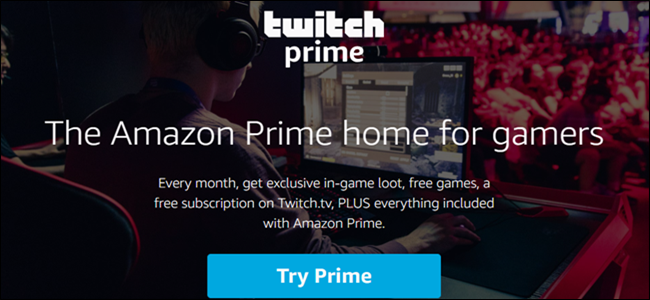
Os membros do Amazon Prime têm acesso a uma série de recursos além do frete grátis. Se você usa o Twitch , pode estar perdendo conteúdo exclusivo no jogo e jogos de bônus grátis a cada mês.
Índice
O que é Twitch Prime?
Twitch Prime é um serviço premium que você pode obter com as assinaturas do Amazon Prime e Prime Video . Twitch Prime oferece uma assinatura de canal gratuita e acesso a jogos gratuitos todos os meses , conteúdo exclusivo no jogo e muito mais.
Aqui está tudo o que vem com uma assinatura:
- Jogos grátis, itens no jogo e mais: obtenha acesso gratuito a jogos, itens do jogo, pacotes de reforço, skins e muito mais a cada mês.
- Dádiva de saque: você pode presentear três cópias de itens do jogo para seus amigos do Twitch.
- Uma assinatura gratuita do canal Twitch por mês: você pode usá-la em canais de parceiros ou afiliados.
- Extras de chat exclusivos do Prime: você receberá um emblema de chat exclusivo para membros ao lado do seu nome, emoticons exclusivos e opções de cores de chat personalizadas.
- Armazenamento estendido de transmissão: salve as transmissões anteriores no Twitch por até 60 dias, em vez dos 14 dias padrão.
Twitch Prime está incluído no Amazon Prime nos Estados Unidos, México, Canadá, Itália, França, Alemanha, Bélgica, Áustria, Espanha, Japão, Cingapura, Holanda, Emirados Árabes Unidos, Brasil, Reino Unido e Austrália.
Twitch Prime está incluído no Prime Video em mais de 200 outros países e territórios.
Como se inscrever no Twitch Prime
Twitch Prime está incluído em uma conta Amazon Prime, mas não é ativado automaticamente. Se você já usa o Twitch, basta vincular o Twitch à sua conta Prime. São necessárias apenas algumas etapas para começar a reivindicar seus jogos grátis e itens no jogo.
Para começar, abra seu navegador, vá para Twitch Prime e clique em “Sign In”.
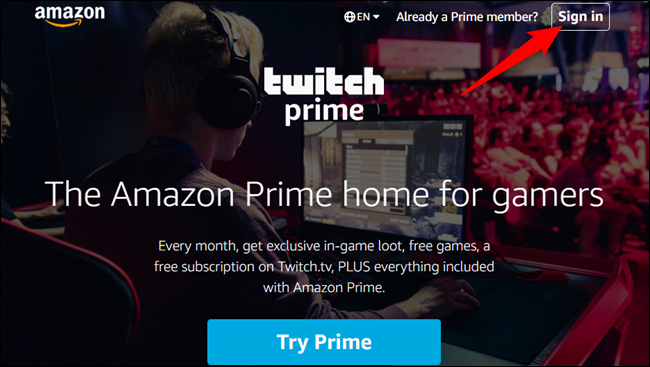
Digite seu e-mail e senha do Amazon Prime e clique em “Sign In”.
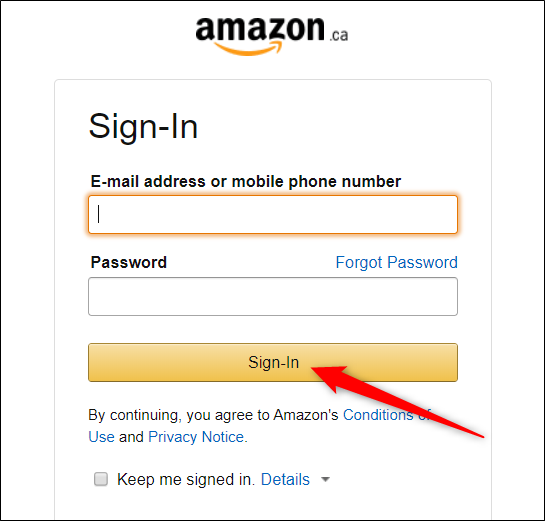
Depois que a página for atualizada, clique em “Vincular conta do Twitch” para configurar sua assinatura do Twitch Prime.
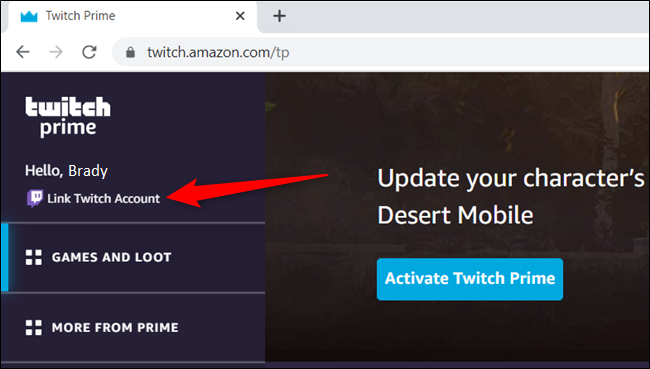
Clique em “Vincular contas” para continuar.
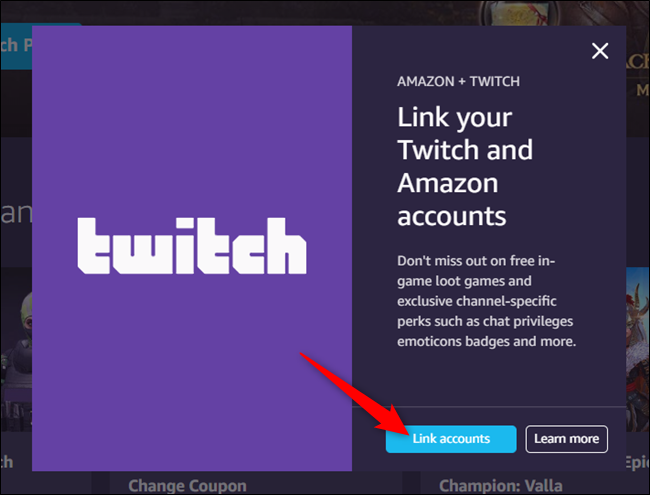
Clique em “Confirmar”.
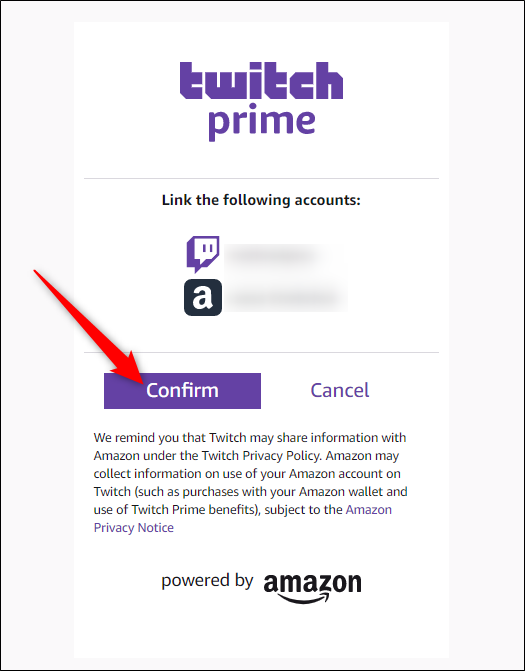
Assim que eles estiverem vinculados, você retorna à página principal de saques do Twitch Prime. Aqui, você vê as seguintes três seções de conteúdo gratuito que são atualizadas regularmente:
- Saque no jogo e muito mais: Disponível apenas para membros do Twitch Prime, esses itens exclusivos incluem skins cosméticas, pacotes de jogadores, armas, boosters e assim por diante.
- Pacotes iniciais : contêm coisas como armas, skins, créditos do jogo e muito mais, para dar a você uma vantagem na competição ao iniciar um novo jogo.
- Jogos com Prime: uma coleção de jogos de PC gratuitos é lançada todos os meses. Embora você não veja regularmente títulos AAA aqui, existem alguns jogos indie ótimos que você pode conferir. E porque não? Eles são grátis!
Agora que você vinculou suas contas, vamos começar a reivindicar todos os jogos grátis e itens do jogo!
Como reivindicar itens no jogo e pacotes iniciais
Depois de vincular suas contas, a maioria dos itens do jogo e pacotes iniciais aparecerá na próxima vez que você iniciar o jogo.
Abra seu navegador e acesse a página de saques do Twitch Prime . Para reivindicar um item do jogo, clique no ícone do título que deseja obter.
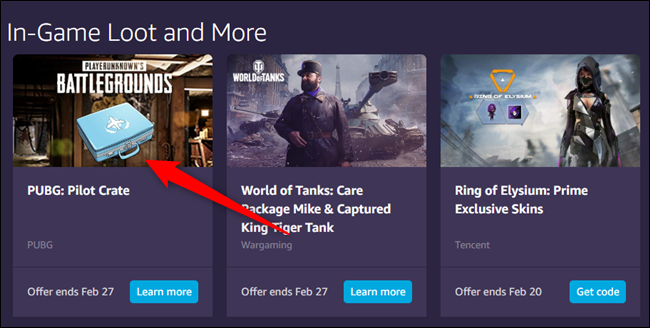
Uma lista de plataformas compatíveis aparecerá na próxima página. Contanto que seu sistema suporte isso, continue.
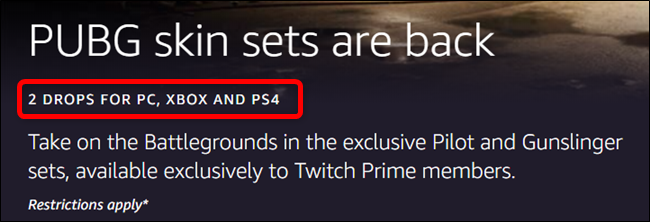
Pode ser necessário fazer login novamente para continuar.
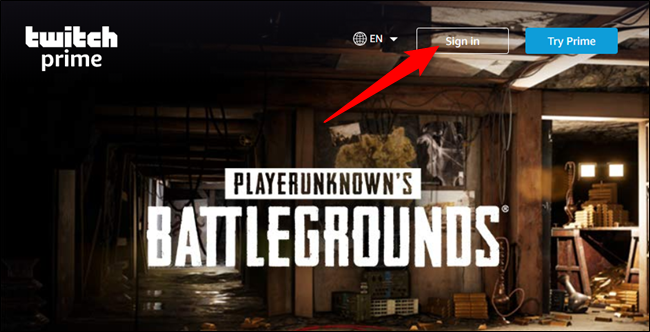
Leia as permissões. Quando estiver pronto, clique em “Autorizar” para conceder acesso do Twitch Prime Loot à sua conta.
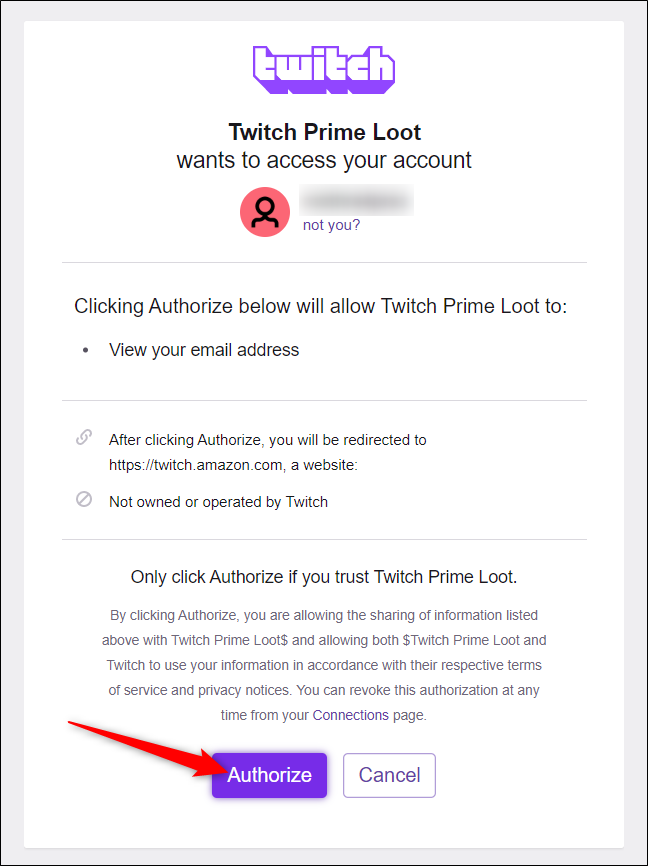
A página de loot para o jogo recarrega; clique em “Reivindicar agora”.
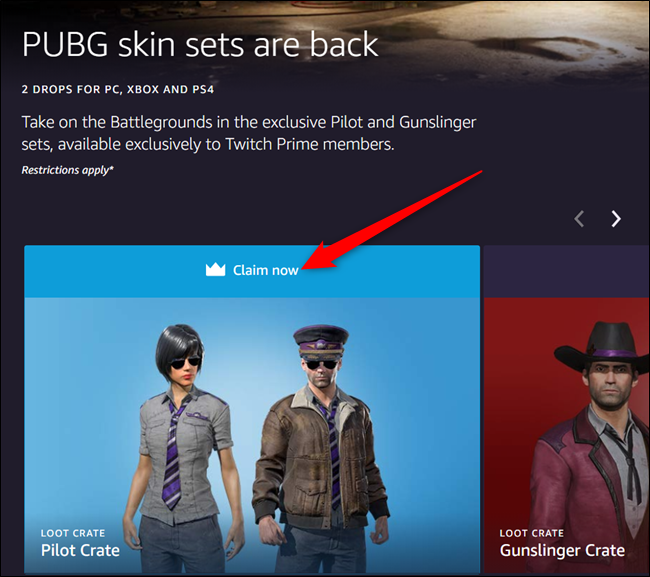
Clique em “Vincular contas para usar loot” para redirecionar e vincular as contas.
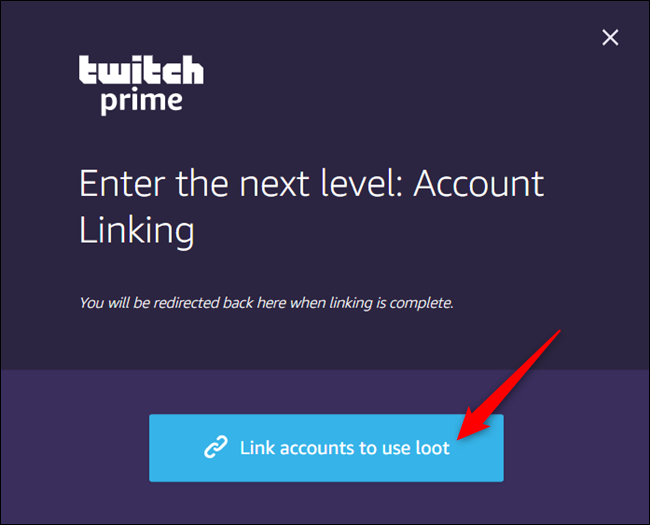
Depois de vincular sua conta ao Twitch, você será redirecionado para esta página e seu saque será marcado como “Reivindicado”.
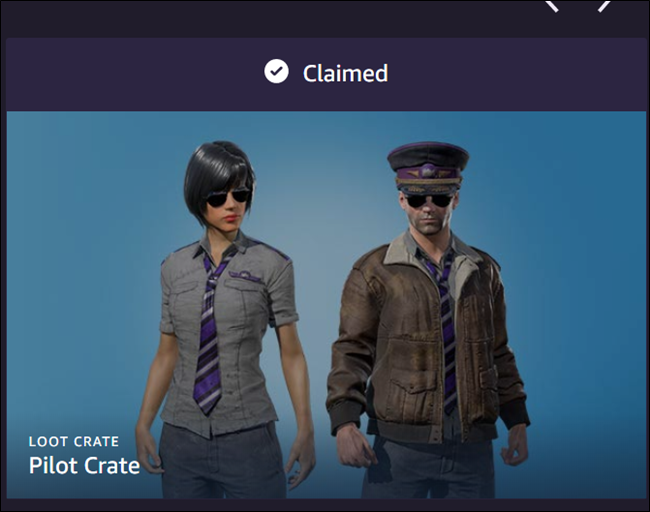
Às vezes, para reivindicar itens no jogo, você não terá que vincular uma conta externa ao Twitch. Em vez disso, você apenas clica em “Obter código” no jogo.
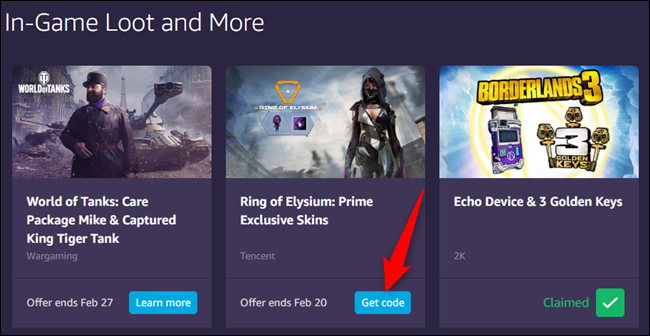
Quando o código aparecer, você clica em “Copiar” para copiá-lo para a área de transferência. Digite-o na caixa “Código de resgate” para resgatar sua oferta.
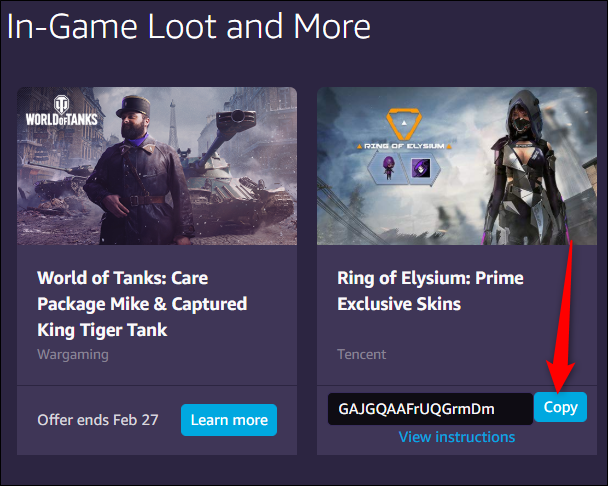
Como reivindicar jogos grátis
Jogos com Prime é uma seleção escolhida a dedo de jogos gratuitos que você recebe a cada mês. Eles estão disponíveis apenas por um tempo limitado e, uma vez que eles vão embora, eles vão embora. Portanto, certifique-se de verificar a cada mês um novo grupo de títulos.
Depois de reivindicar um jogo, ele é adicionado à sua “Biblioteca” e fica disponível para você, desde que você tenha uma conta Amazon Prime. Você não precisa instalar um jogo até que esteja pronto para jogá-lo. Isso significa que você pode armazenar todos os jogos gratuitos para não perder nada.
Para reivindicar um jogo grátis, abra seu navegador e vá para a página de saques do Twitch Prime . Role para baixo até a seção “Jogos com Prime” e clique em “Reivindicar” em cada jogo que deseja adicionar à sua biblioteca.
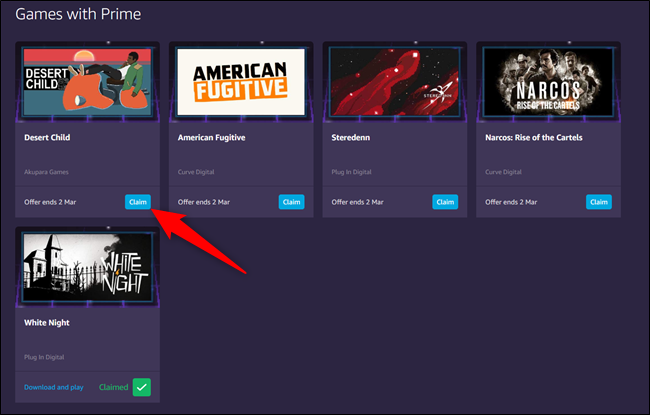
É isso aí! Antes de jogar, você deve baixar e instalar a área de trabalho Twitch (Windows e macOS) ou o aplicativo Amazon Games (somente Windows).
O aplicativo Twitch Desktop é essencialmente tudo, desde o site, embrulhado em um aplicativo. Está cheio de todos os recursos que você espera de uma plataforma de streaming.
No entanto, se você quiser apenas jogar seus jogos grátis, o app Amazon Games será suficiente. É um iniciador de jogo básico, sem nenhum dos recursos excessivos do Twitch.
Instale jogos com o aplicativo Amazon Games
Se você quiser jogar seus jogos no app Amazon Games, abra seu navegador e vá para a página de saque do Twitch Prime . Clique em “Download and Play” em um jogo para baixar o aplicativo Amazon Games.
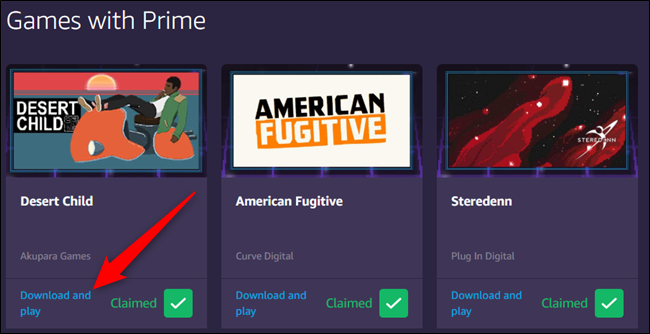
Clique em “Baixar o aplicativo Amazon Games (Windows)” para baixar o arquivo de instalação.
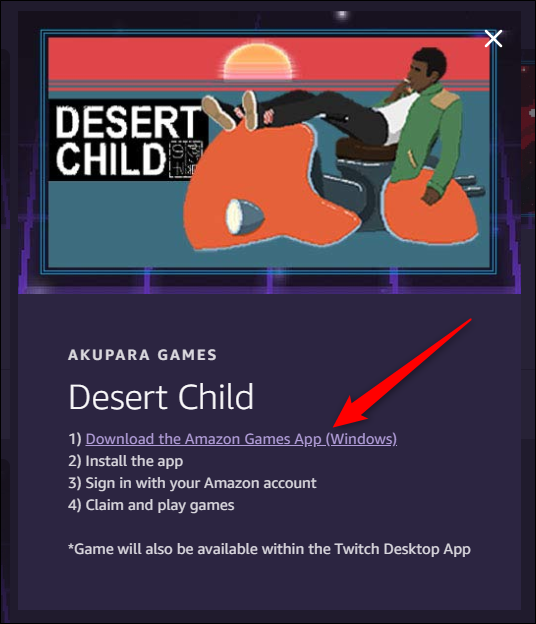
Quando o download for concluído, instale o aplicativo e faça login com suas credenciais. O aplicativo irá carregar e exibir os jogos do mês atual com seleções Prime.
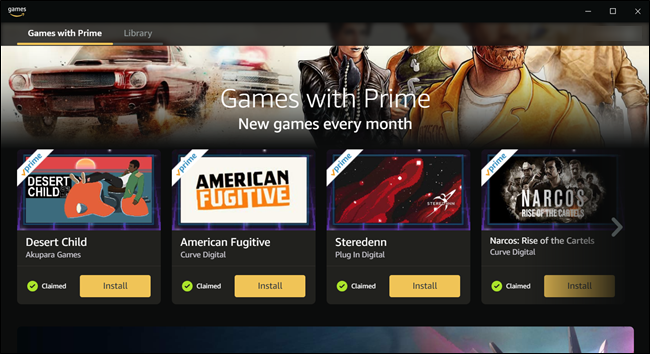
Para ver uma lista completa dos jogos em sua biblioteca, clique na guia “Biblioteca” na parte superior do aplicativo.
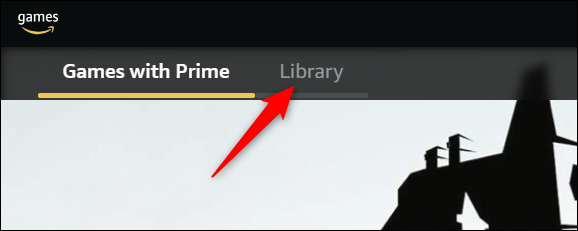
Você verá uma lista de todos os jogos que reivindicou por meio do programa Twitch Prime. Quando encontrar um que deseja jogar, clique em “Instalar”.
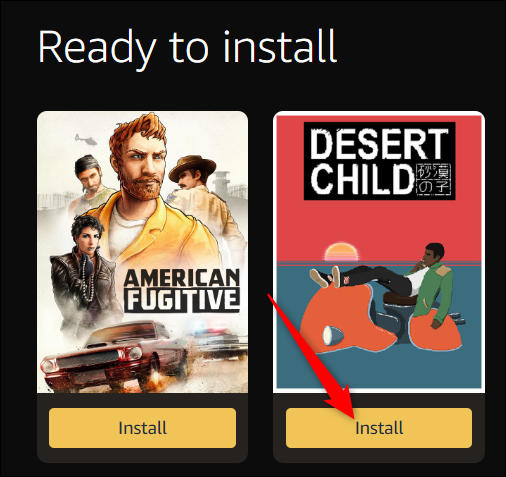
Escolha onde deseja salvar o jogo em seu computador e clique em “Continuar”.

O jogo será instalado. Quando estiver concluído, clique em “Play” para iniciá-lo.
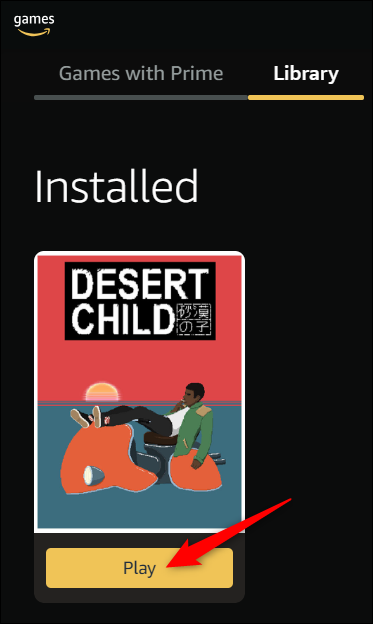
Para desinstalar um jogo, simplesmente clique com o botão direito nele e clique em “Desinstalar”.
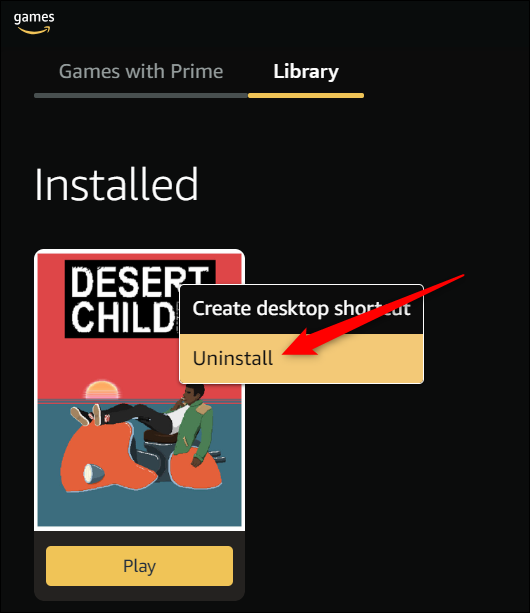
Instale jogos com o aplicativo Twitch Desktop
O aplicativo Twitch é quase idêntico ao aplicativo Games quando se trata de instalar e iniciar um jogo obtido por meio do Twitch Prime. Se você estiver executando o macOS, já possui o aplicativo Twitch Desktop ou deseja aproveitar as vantagens de seus outros recursos, veja como instalar um jogo com o aplicativo Desktop.
Vá para a página de downloads do Twitch e escolha a versão para a plataforma que você usa.
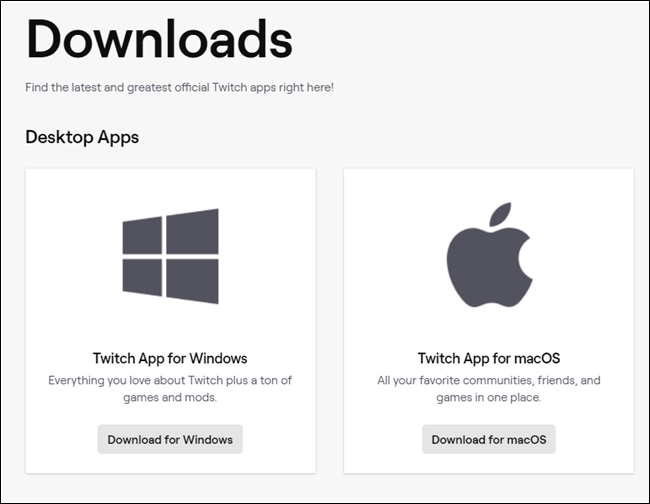
Quando o download terminar, instale o aplicativo e faça login com suas credenciais.
Depois que o aplicativo abrir e carregar, clique em “Jogos”. Passe o mouse sobre o jogo que deseja instalar e clique em “Instalar”.
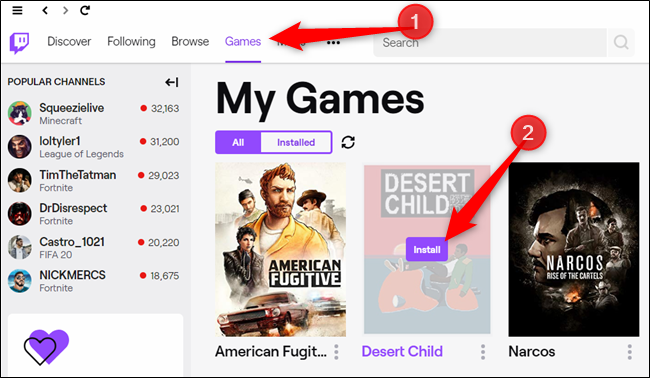
Escolha onde deseja salvar o jogo em seu computador e clique em “Instalar”.
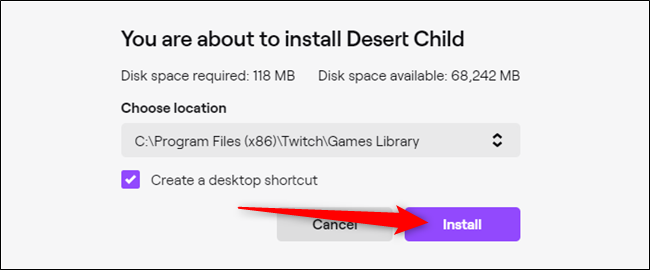
Após o download do jogo, passe o mouse sobre ele e clique no ícone Jogar quando ele aparecer.
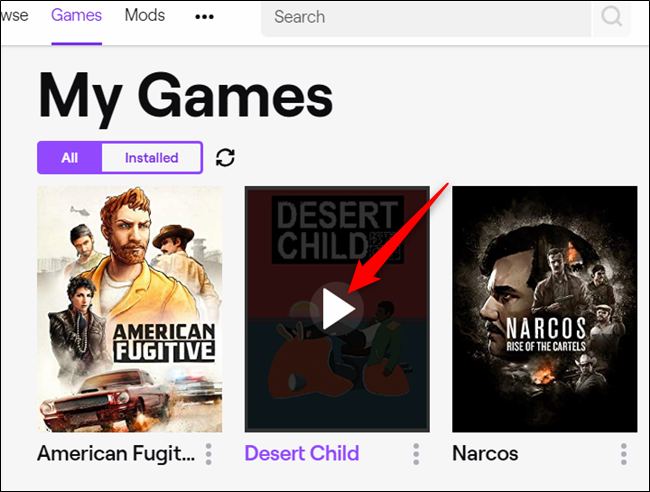
Se você quiser desinstalar um jogo, clique nos três pontos ao lado do título e selecione “Desinstalar” no menu que aparece.
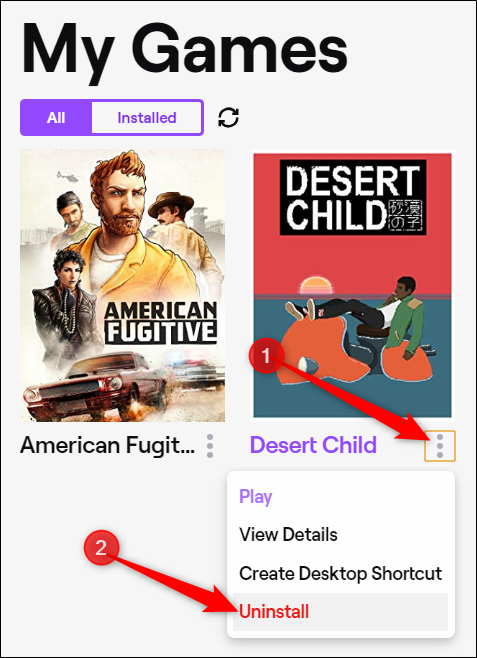
Sua assinatura do Amazon Prime permite que você ganhe dinheiro com muitos jogos de bônus e itens no jogo! Tudo que você precisa fazer é vinculá-lo à sua conta do Twitch.


